
Dodawanie filtrów w aplikacji Clips
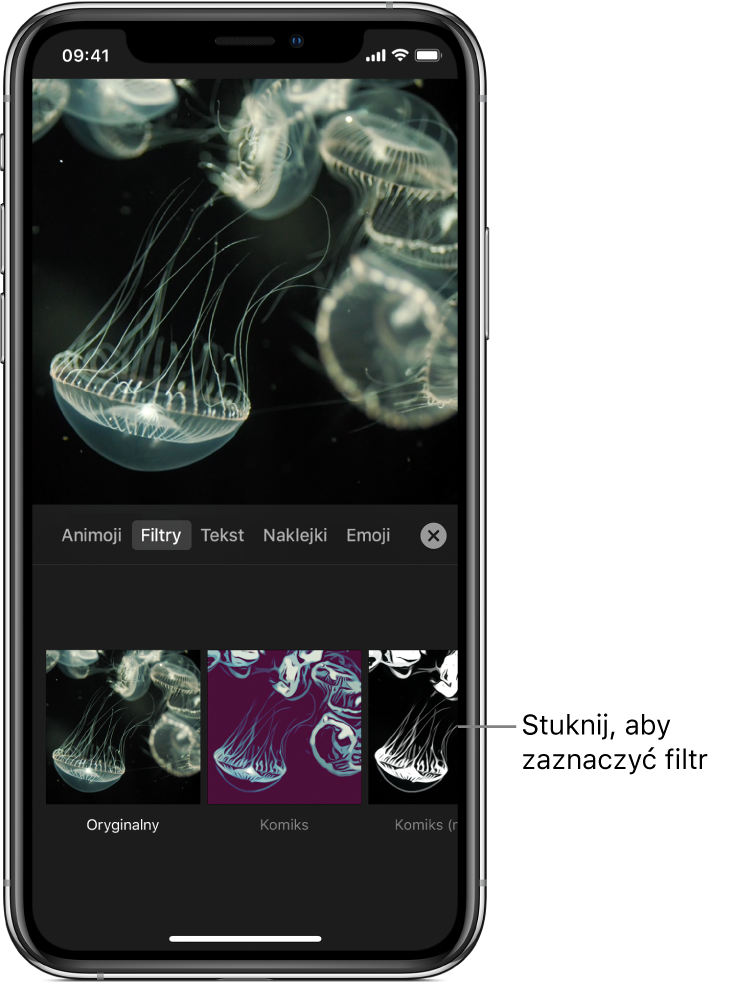
Filtry można zaznaczać i dodawać w trakcie nagrywania albo dodawać do istniejących klipów. Można także zaznaczyć filtr przed dodaniem zdjęcia lub klipu z biblioteki lub obrazka pochodzącego z witryn www.
Zaznaczenie filtru przed nagrywaniem
Jeśli masz otwarty projekt w aplikacji Clips
 , stuknij w
, stuknij w  .
.Stuknij w Filtry.
Stuknij w filtr, którego chcesz użyć, a następnie stuknij w
 .
.Filtr zostanie dodany podczas nagrywania klipu lub robienia zdjęcia.
Stosowanie filtru do klipu w wideo
W otwartym projekcie w aplikacji Clips
 , stuknij w klip, do którego chcesz zastosować filtr.
, stuknij w klip, do którego chcesz zastosować filtr.Stuknij w
 .
.Stuknij w Filtry, stuknij w filtr, a następnie stuknij w
 .
.
Stosowanie filtru podczas dodawania klipu z biblioteki
Jeśli masz otwarty projekt w aplikacji Clips
 , stuknij w Biblioteka, a następnie w klip lub zdjęcie.
, stuknij w Biblioteka, a następnie w klip lub zdjęcie.Stuknij w
 .
.Stuknij w Filtry, stuknij w filtr, a następnie stuknij w
 .
.Dotknij przycisku nagrywania i przytrzymaj go, aby zastosować filtr do klipu lub zdjęcia.
Wyłączanie filtra
Jeśli masz otwarty projekt w aplikacji Clips
 , stuknij w klip zawierający filtr.
, stuknij w klip zawierający filtr.Stuknij w
 .
.Stuknij w Filtry, stuknij w Oryginalny, a następnie stuknij w
 .
.